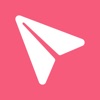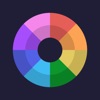Как изменить DNS на iPhone или iPad?
Что такое DNS?
Сегодня я хотел бы поделиться тем, как настроить DNS на iPhone или iPad. И давайте сначала узнаем, что такое DNS.
DNS означает систему доменных имен. Это система, которая переводит доменные имена в IP-адреса. Каждому устройству, подключающемуся к Интернету, назначается уникальный IP-адрес, представляющий собой набор цифр, который определяет местоположение устройства в Интернете. Однако людям может быть трудно запомнить и использовать IP-адреса. Вот тут и приходит на помощь DNS.
DNS работает как телефонная книга для Интернета. Когда вы вводите в веб-браузере доменное имя, например «google.com», ваше устройство запрашивает у DNS-сервера преобразование этого доменного имени в IP-адрес. DNS-сервер ищет IP-адрес, связанный с этим доменным именем, и отправляет его обратно на ваше устройство. Затем ваше устройство использует этот IP-адрес для подключения к запрошенному веб-сайту.
DNS является важным компонентом интернет-инфраструктуры. Это позволяет пользователям получать доступ к веб-сайтам и другим онлайн-ресурсам, используя легко запоминающиеся доменные имена, вместо того, чтобы запоминать длинные цепочки цифр. DNS также помогает повысить скорость и эффективность подключения к Интернету, позволяя устройствам быстро и легко находить необходимые им ресурсы в Интернете.
Как Cambiare DNS на iPhone
Иногда вам нужно изменить свой DNS чтобы сделать гладкую сеть на iOS, но вы не знаете, как это сделать. Следуйте этому подробному руководству, чтобы получить его.
Пожалуйста, подключите WIFI, а затем выполните следующие шаги.
1. Перейдите в «Настройки» и откройте «WLAN» или «WI-FI».



2. Нажмите кнопку «i», найдите «Изменить DNS» и коснитесь ее.



3. Выберите «Вручную» и удалите существующий DNS-сервер.



4. Добавьте два DNS-сервера и нажмите «Сохранить».
Например, мы используем 8.8.8.8 и 114.114.114.114 IP-адреса DNS-серверов. Это тот же метод, чтобы добавить другие DNS-серверы, которые вы хотите.



Примечание. Если вы хотите снова использовать предыдущий DNS-сервер, вернитесь к «Настроить DNS», выберите «Автоматически» и нажмите «Сохранить». Последний DNS-сервер вернется.



Выше приведены подробные шаги по настройке DNS на iPhone.
Связанные приложения
Новости
- Как установить читы Mighty Party на свои устройства?
- Руководство по Bus Simulator Ultimate 2023: обзор, советы, моды и загрузка
- Как получить в Hungry Shark Evolution всех акул в игре?
- Как установить AppSync Unified после джейлбрейка?
- Geometry Dash Мод APK со спидхаком скачать бесплатно на iOS 17 без джейлбрейка
- Как изменить DNS на iPhone или iPad?